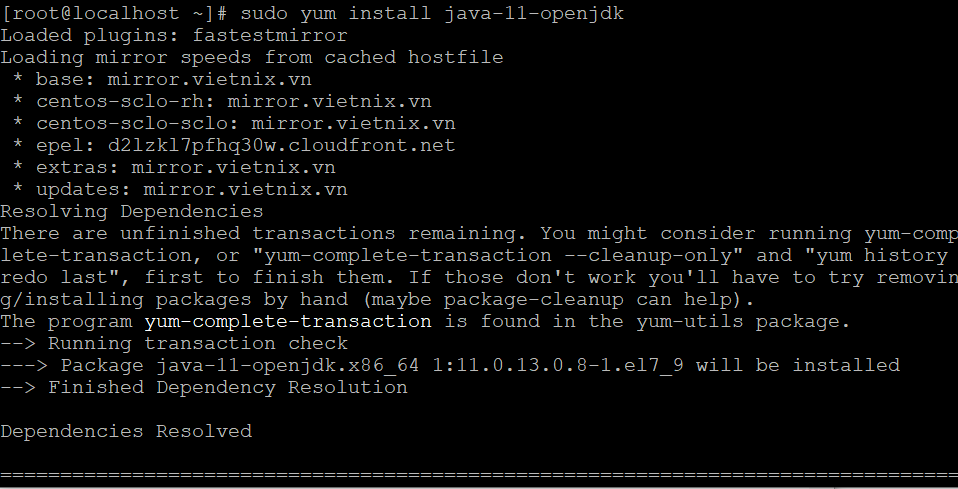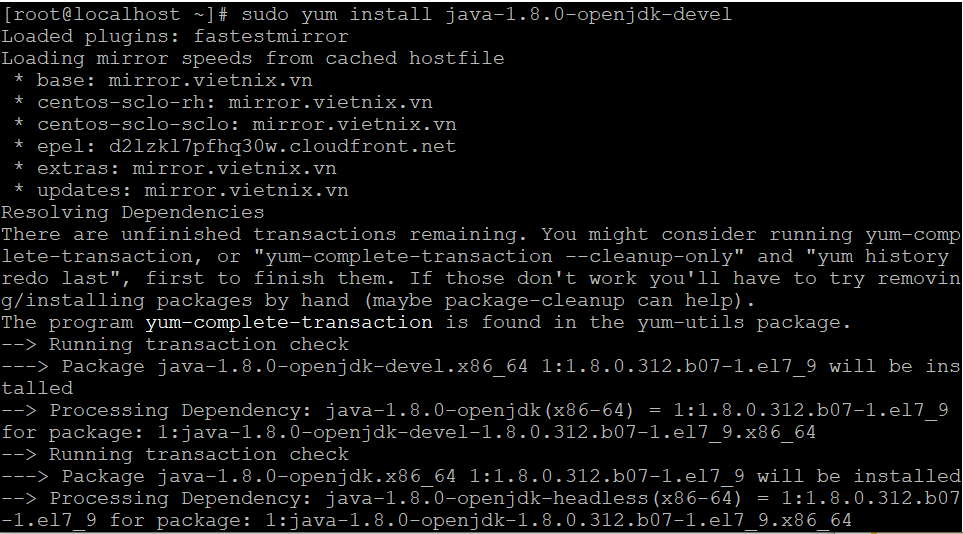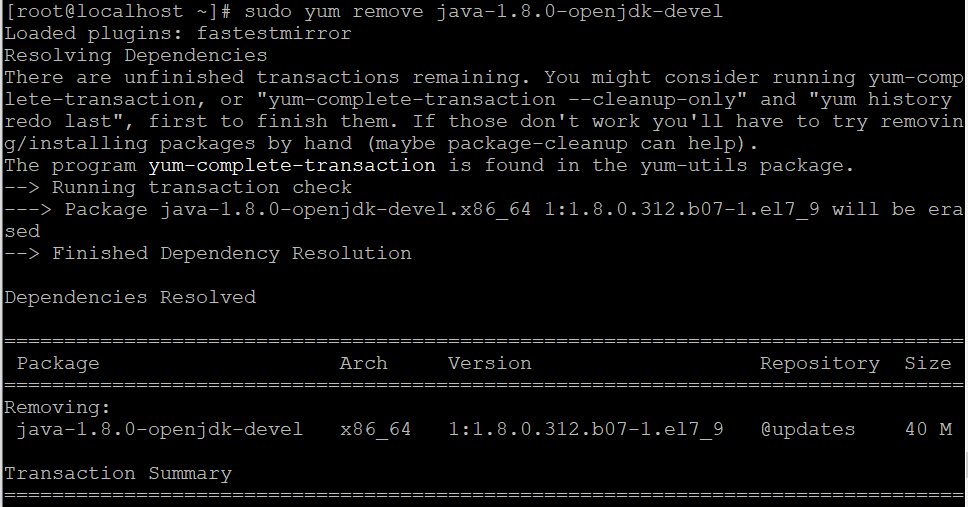Java là một trong những ngôn ngữ lập trình phổ biến nhất trên thế giới, được sử dụng để xây dựng các loại ứng dụng và hệ thống khác nhau.
Java được phân phối trong ba phiên bản khác nhau : SE , EE , ME.
Trong bài này mình sẽ hướng dẫn cách cài đặt và triển khai khác nhau của Java trên CentOS 7.
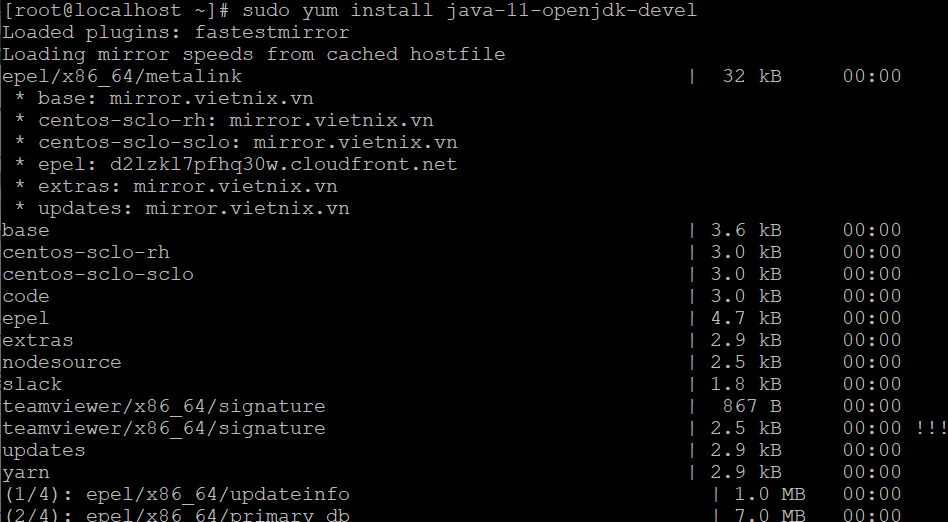 Để xác minh cài đặt mình sẽ in ra phiên bản của Java :
Để xác minh cài đặt mình sẽ in ra phiên bản của Java :
 Nếu bạn đã cài đặt nhiều phiên bản Java trên máy.
Bạn có thể thay đổi phiên bản mặc định bằng cách sau :
Nếu bạn đã cài đặt nhiều phiên bản Java trên máy.
Bạn có thể thay đổi phiên bản mặc định bằng cách sau :
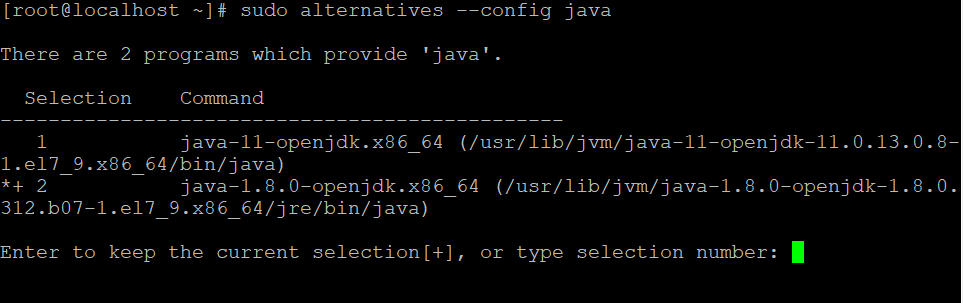 Tiếp theo chọn phiên bản mà bạn cần đổi và nhấn enter.
Tiếp theo chọn phiên bản mà bạn cần đổi và nhấn enter.
Cài đặt OpenJDK 11 JDK
Tại thời điểm này OpenJDK 11 là phiên bản được khuyến nghị cài đặt. Bạn cài đặt nó như sau :sudo yum install java-11-openjdk-devel
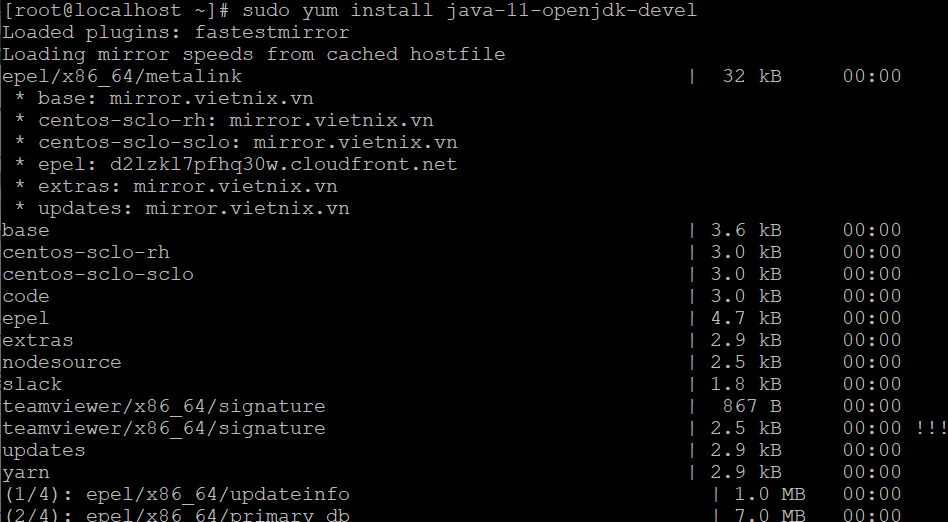 Để xác minh cài đặt mình sẽ in ra phiên bản của Java :
Để xác minh cài đặt mình sẽ in ra phiên bản của Java :
java -version
Cài đặt OpenJDK 11 JRE
Có thể cài đặt OpenJDK 11 JRE bằng lệnh sau :sudo yum install java-11-openjdk
Cài đặt OpenJDK 8 JDK
Nếu ứng dụng của bạn yêu cầu cài đăt OpenJDK 7 JRE, bạn có thể cài đặt như sau :sudo yum install java-1.8.0-openjdk
Đặt phiên bản cho Java
Để kiểm tra Java mặc định như sau :java -version
 Nếu bạn đã cài đặt nhiều phiên bản Java trên máy.
Bạn có thể thay đổi phiên bản mặc định bằng cách sau :
Nếu bạn đã cài đặt nhiều phiên bản Java trên máy.
Bạn có thể thay đổi phiên bản mặc định bằng cách sau :
sudo alternatives --config java
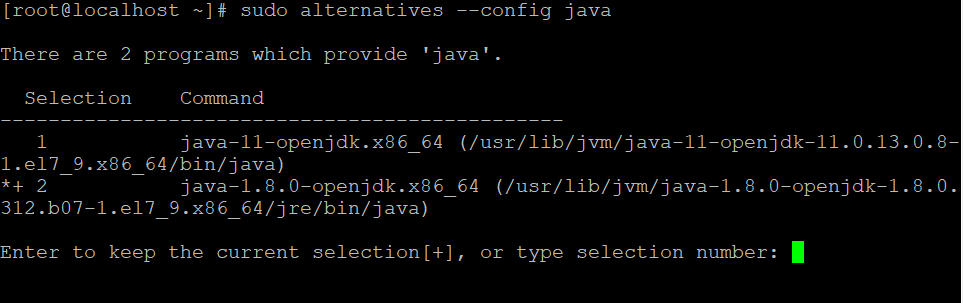 Tiếp theo chọn phiên bản mà bạn cần đổi và nhấn enter.
Tiếp theo chọn phiên bản mà bạn cần đổi và nhấn enter.
Gỡ cài đặt Java
Gỡ cài đặt Java khá đơn giản bạn chỉ cần sử dụng trình quản lý gói Yum. Ví dụ : mình sẽ gỡ cài đặt gói java-1.8.0-openjdk-devel :sudo yum remove java-1.8.0-openjdk-devel